Bugün bir ASUS dizüstü bilgisayar satın alırsanız, yeni cihazınızın işlevselliğini kontrol etmek için büyük olasılıkla ASUS Armoury Crate uygulamasını kullanmanız gerekecektir. Bu, çok hızlı bir şekilde nefret etmeye başladığım bir uygulamanın incelemesidir.
Bu incelemeyi yazmak zorunda olduğum için oldukça üzgünüm. Neden mi? Çünkü ASUS'un uzun süreli bir hayranıyım. Gerçekten de dünyanın en iyi mühendislerinden bazılarına sahip olduklarını düşünüyorum ve bu hem inovasyonda hem de ürettikleri donanımın kalitesinde kendini gösteriyor.
Yakın zamanda performans açısından bir canavar olan güçlü bir ASUS ROG Strix Scar 15 oyun dizüstü bilgisayarı satın aldım. CPU performansında geçen yılın Ryzen 5800X masaüstü bilgisayarını ezip geçiyor ve 150 Watt'lık NVIDIA RTX 3070 Ti GPU hemen hemen her oyunu 2.5K çözünürlükte, RTX ve DLSS ile maksimum ayarlarda 60 FPS veya üzerinde çalıştırabiliyor (elbette Cyberpunk 2077 hariç).
Bu dizüstü bilgisayarda bulabildiğim hiçbir hata yok, görünüşü dışında, benim için fazla oyunsu, ama bu da öznel. ASUS Armoury Crate yazılımı dışında hata yok.
Bu talihsiz makalenin odak noktası bu olacaktır.
İÇİNDEKİLER
ASUS Armoury Crate nedir?
Armoury Crate'in ne olduğunu merak ettiyseniz, bunu kısa tutmaya çalışacağım: Armory Crate, ASUS'un kendi yazılımıdır ve şirketin ürünlerinin tüm yönlerini kontrol etmek için birleşik bir çözüm olması amaçlanmıştır: RGB aydınlatma (AURA Sync), performans profilleri, senaryo profilleri (seçtiğiniz uygulamalar çalışırken belirli performans profillerini etkinleştirir) ve çok daha fazlası. AURA Sync çok daha fazlası Armoury Crate ile ilgili endişelerime neden olan şey bu.
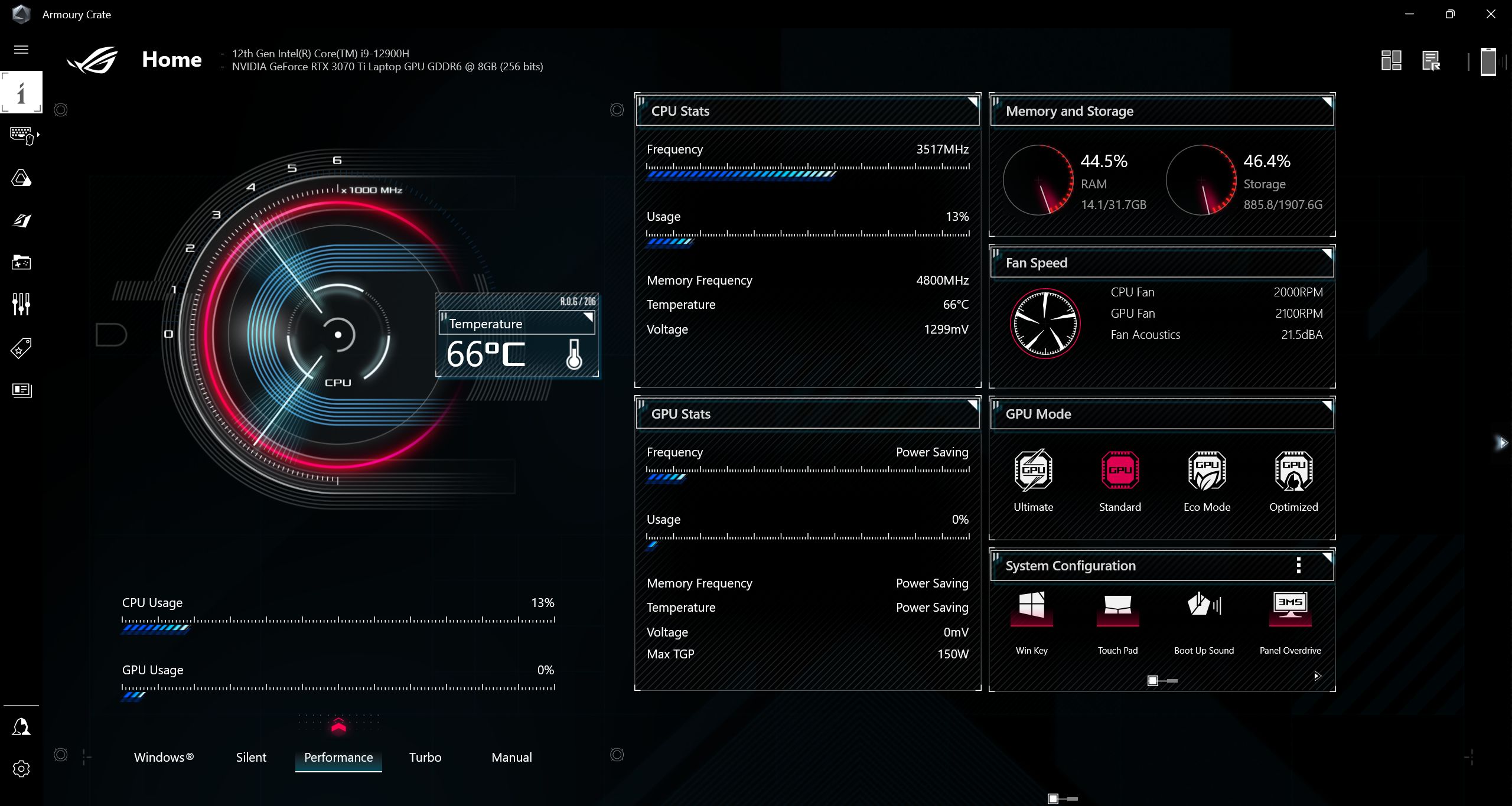
Armoury Crate, ASUS Ai Suite 3 uygulamasının manevi halefidir. Özellikle dizüstü bilgisayarlar için çok fazla işlevsellik ekliyor, ancak açıklayacağım gibi hala kötü bir yazılım ürünü.
ASUS Ai Suite 3 veya Armoury Crate'i yükleme seçeneği yoktur. Bu iki uygulama farklı cihazları destekler. Yani ASUS Ai Suite 3 vs Armoury Crate diye bir şey yok.
Armoury Crate artık ASUS anakart uygulaması ve dizüstü bilgisayar kontrol yazılımı.
Aynı şey ASUS Fan Xpert 4 için de geçerli. Bu, bir dizi eski cihazla uyumlu olan eski bağımsız uygulamadır. ASUS Fan Xpert 4 artık Armoury Crate uygulamasında sadece bir bölüm ve fan kontrolü için orijinali kadar iyi. ASUS anakartlarda ben yine de BIOS fan kontrol seçeneklerini kullanmayı tercih ediyorum.
Kendinizi cesur hissediyorsanız aşağıdaki bağlantıdan uygulamayı indirebilirsiniz:
ASUS Armoury Crate'i indirdiğinizde elde edeceğiniz iki seçenek vardır: bir Armoury Crate Lite paketiuyumlu sistem cihazlarını otomatik olarak algılayacak ve Armoury Crate ile çalışmaları için gereken diğer her şeyi otomatik olarak indirip yükleyecek olan Cephanelik Sandığı Tam paketBu, adım adım yükleyiciden cihazları manuel olarak seçmenize olanak tanır.
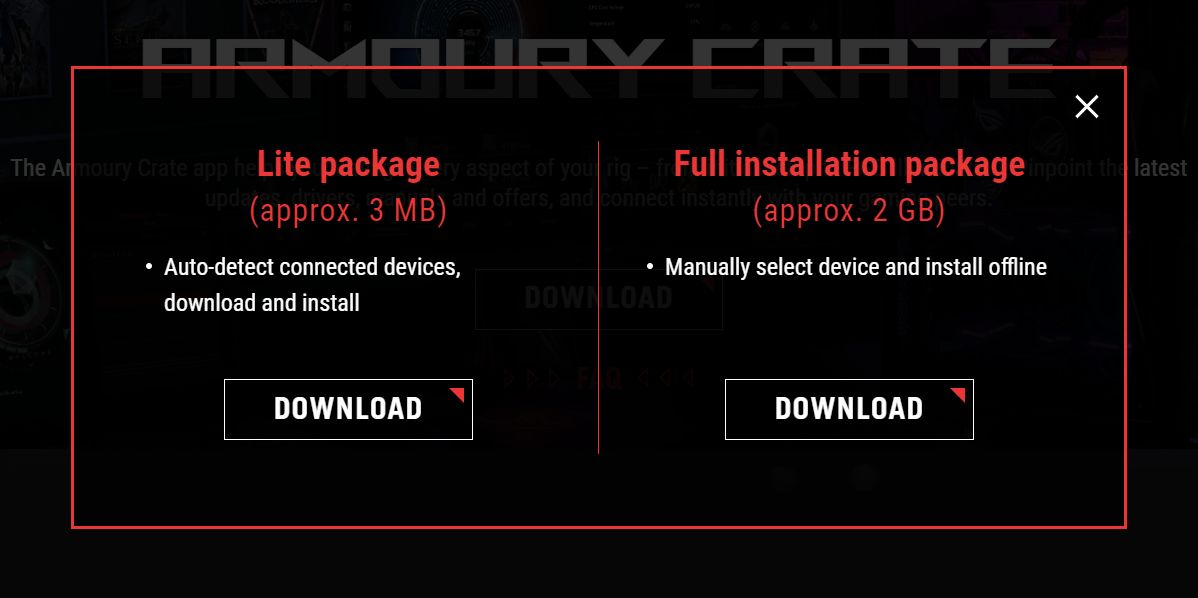
Armoury Crate'i tam paketle yükleyemedim çünkü cihazım nedense listede yoktu. Lite paketi gayet iyi çalıştı ve dizüstü bilgisayarım, hileli Keystone ve klavye makro tuşlarının hepsi cihazlar menüsünde göründü.
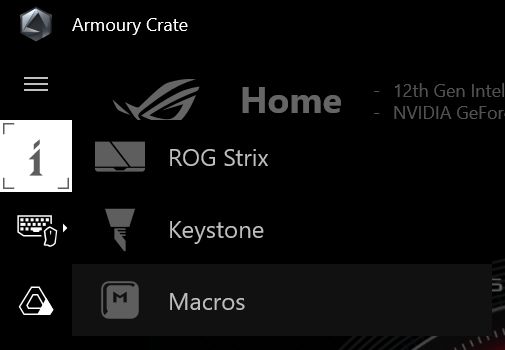
Armoury Crate'in En İyi Yaptığı Şey
Armoury Crate'in çok daha iyi bir yazılım olmasını dilesem de, birkaç şeyi iyi yaptığını düşünüyorum.
Performans profilleri - Bir dizüstü bilgisayarda, CPU güç sınırlarını, GPU maksimum sıcaklık hedefini ve hız aşırtmayı, fan profillerini, MUX anahtarı yapılandırmasını kontrol etme seçeneğine sahip olmanız oldukça şaşırtıcıdır ve gösterge paneli overdrive.
Arayüzün sağ tarafında, CPU istatistikleri (frekans, kullanım, sıcaklık, voltaj), GPU istatistikleri (çip frekansı, kullanım, sıcaklık, bellek frekansı, voltaj, maksimum TGP değeri ve şu anda etkin olan GPU güç tasarrufu modu), Bellek ve Depolama dahil olmak üzere bir dizi panel göreceksiniz. Panelleri hareket ettirebilir ve Açık ya da Kapalı konuma getirebilirsiniz.
Sessiz, Performans (varsayılan) ve Turbo arasında geçiş yapan özel bir klavye kısayolu bile var. Ayrıca, seçiminiz hem takılı hem de pildeyken hatırlanıyor. Burada şikayet edecek bir şey yok.
ASUS'a özgü bu üç performans profilinin yanı sıra, bir veya daha fazla Manuel profili özelleştirme seçeneği de var ve hatta Windows'un güç planlarına geri dönebilirsiniz. ASUS'un planları kullanılırken Windows planlarının tamamen göz ardı edilip edilmediği ya da sadece bazı ayarların üzerine mi yazıldığı net değil. Bu bilgiyi hiçbir yerde bulamadım.
GPU modu - Bu Armoury Crate bölümü GPU Güç Tasarrufu olarak etiketlenmiş, ancak dürüst olmak gerekirse böyle adlandırılması pek mantıklı değil. Her neyse, dizüstü bilgisayarınızda iki GPU varsa (CPU'ya entegre ve özel çip), nasıl çalışacaklarını kontrol ettiğiniz yer burasıdır. Eğer ayrıca bir MUX anahtarı birkaç seçenek daha göreceksiniz.
- Nihai - dizüstü bilgisayar yalnızca dGPU kullanır.
- Standart - dizüstü bilgisayar GPU'ları otomatik olarak değiştirir, ancak video daha zayıf olan iGPU üzerinden yönlendirilir.
- Eko Modu - dizüstü bilgisayar her zaman iGPU'yu kullanır.
- Optimize Edilmiş - dizüstü bilgisayar duvara bağlıyken Standart modu, pille çalışırken ise Eko Modu kullanır.
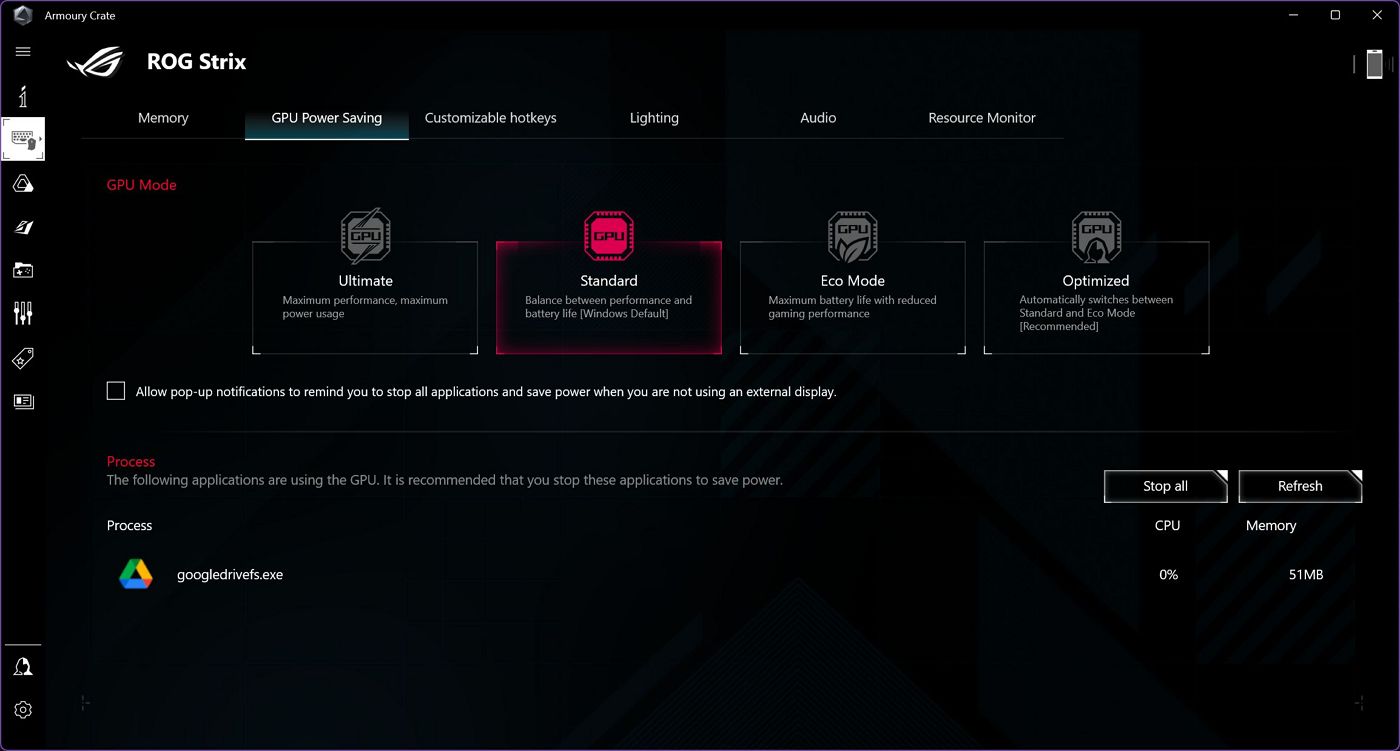
AURA Sync - Bu, AURA Sync adı altında markalanmış Armory Crate RGB kontrol bölümüdür. RGB benim için bir öncelik değil. Beyaz olduğu sürece her RGB rengini severim. Dizüstü bilgisayarın tüm RGB öğelerini kapatabildim ve klavye aydınlatmasını birkaç saniye içinde beyaz hale getirdim. Ben böyle seviyorum.
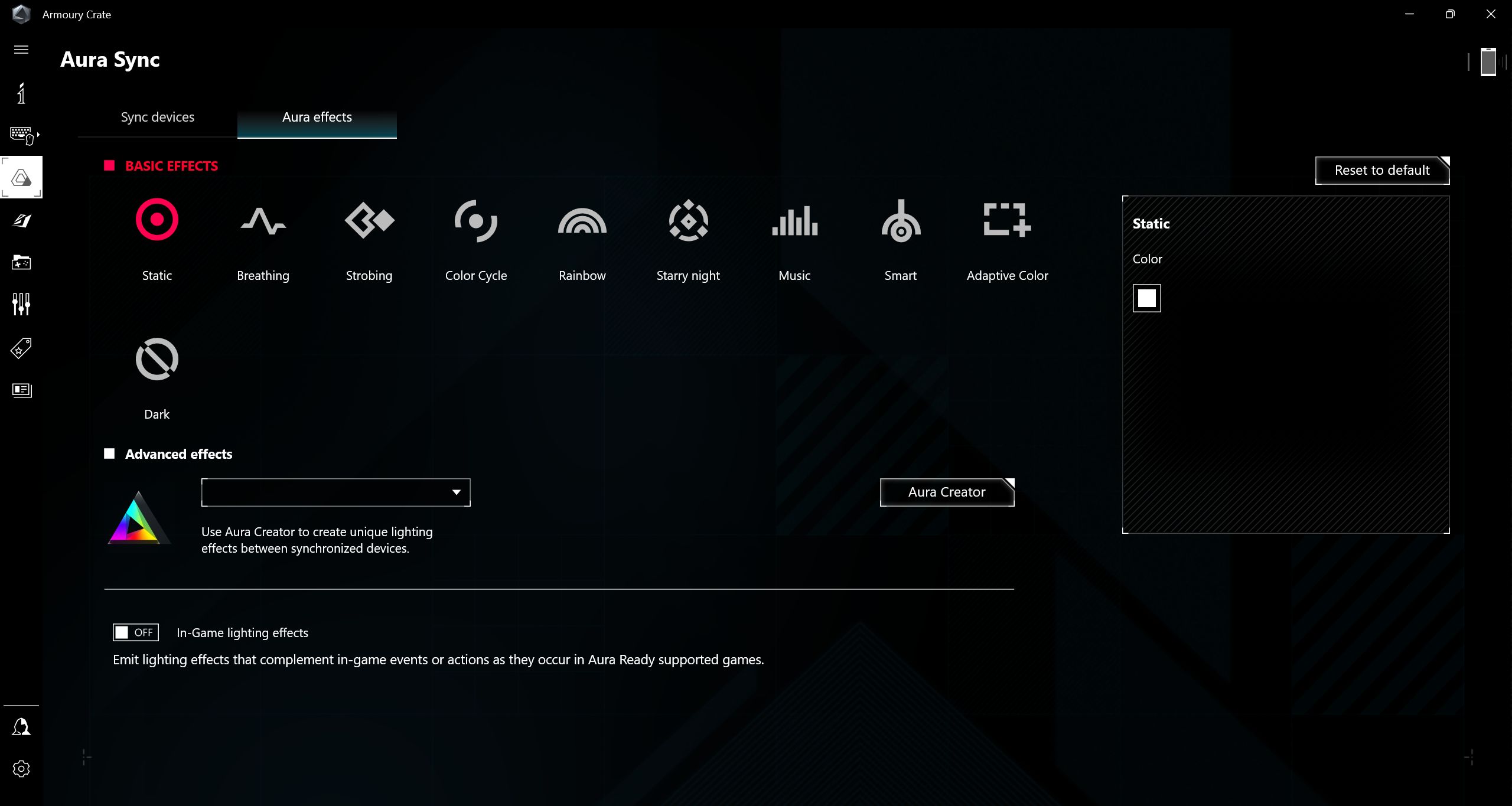
RGB ile daha çok ilgileniyorsanız, TV'ler için Philips Ambilight'a benzer şekilde RGB efektlerini oyunlarda olanlarla senkronize etmek de dahil olmak üzere birçok harika şey yapabilirsiniz. Daha fazla kişiselleştirilebilirlik için Aura Creator uygulamasını yüklemeniz gerekir.
Senaryo profilleri - bu performans profillerinden farklıdır. Temel olarak, belirli uygulamalar algılandığında sistemin nasıl davranacağını tanımlayabilirsiniz. Örneğin, bir performans profili seçebilir, Windows tuşunu, dokunmatik yüzeyi devre dışı bırakabilir ve bir oyun başlatılırken başlatılacak belirli görsel RGB efektlerini ayarlayabilirsiniz.
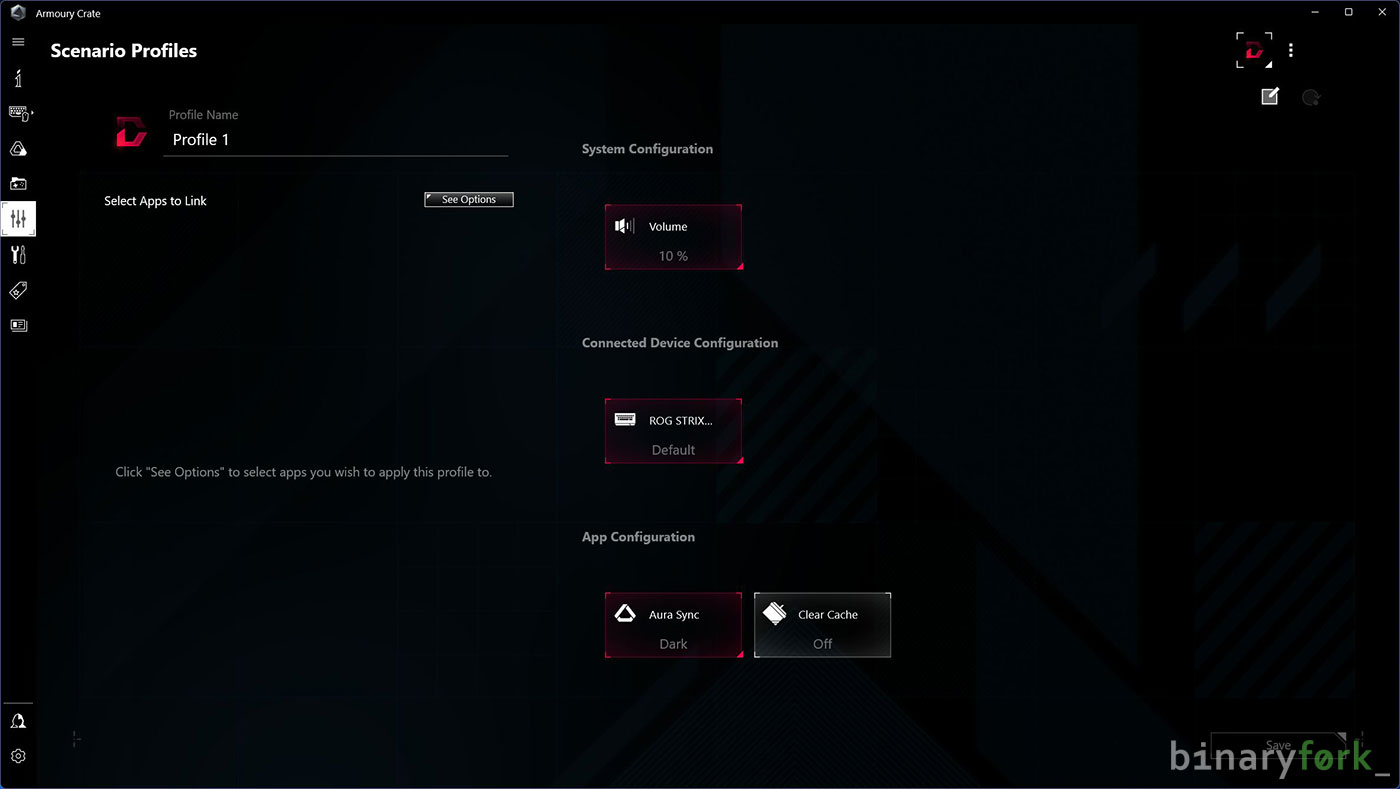
Güncelleme merkezi - Bunu bir artı olarak sayacağım. Cihaz yazılımını ve belirli ASUS sürücülerini güncellemenin kolay bir yolu olması benim için sorun değil. Bu bölüm ayrıca Armoury Crate yazılım güncellemelerini de arıyor.
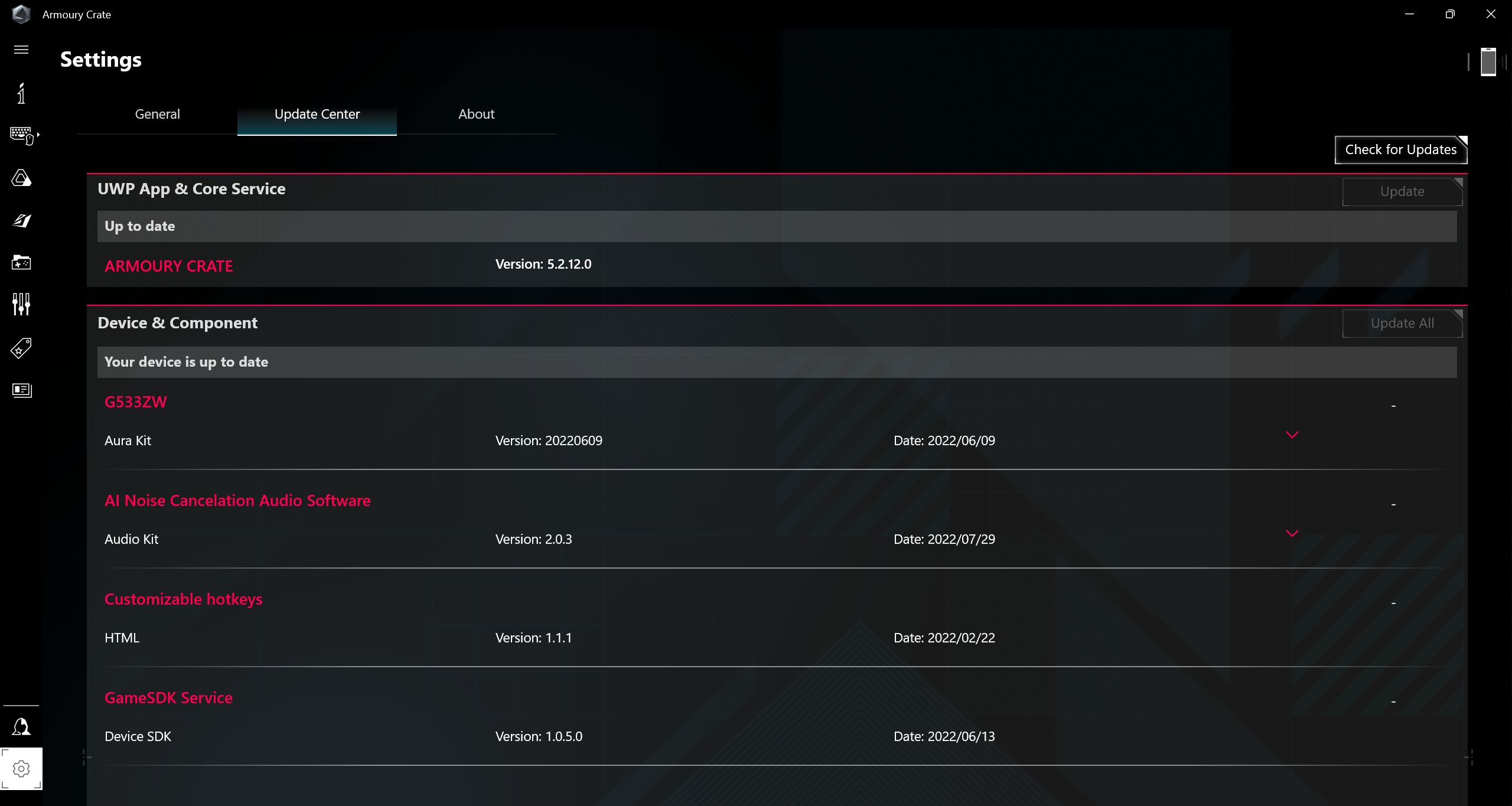
Armoury Crate Hakkında Sevmediğim Şeyler
Yukarıda söylediğim her şey, eğer uzun bir eksiler listesi olmasaydı, ASUS Armoury Crate'i tavsiye etmem için mükemmel olurdu. Beni neyin rahatsız ettiğini görelim.
İhtiyacınız olmayan çok sayıda seçenek ve ayar - ASUS, Armoury Crate uygulamasına mümkün olduğunca çok şey sığdırdı ve sanırım sorunlar da bu noktada başladı.
ASUS kayıtlı profiliniz, cihazlarınız, bonus puanlarınız, kayıtlı etkinlikleriniz ve diğer birkaç şeyle birlikte bir kullanıcı merkeziniz var.
Bir de öne çıkanlar bölümü var: oyun fırsatları, topluluk duvar kağıtları, Anime Matrix animasyonları ve önerilen uygulamalar. Ayrıca, Armoury Crate uygulamasında neden bir Haberler bölümü var?
Uygulamayı daha da şişiren tonlarca gereksiz şey.

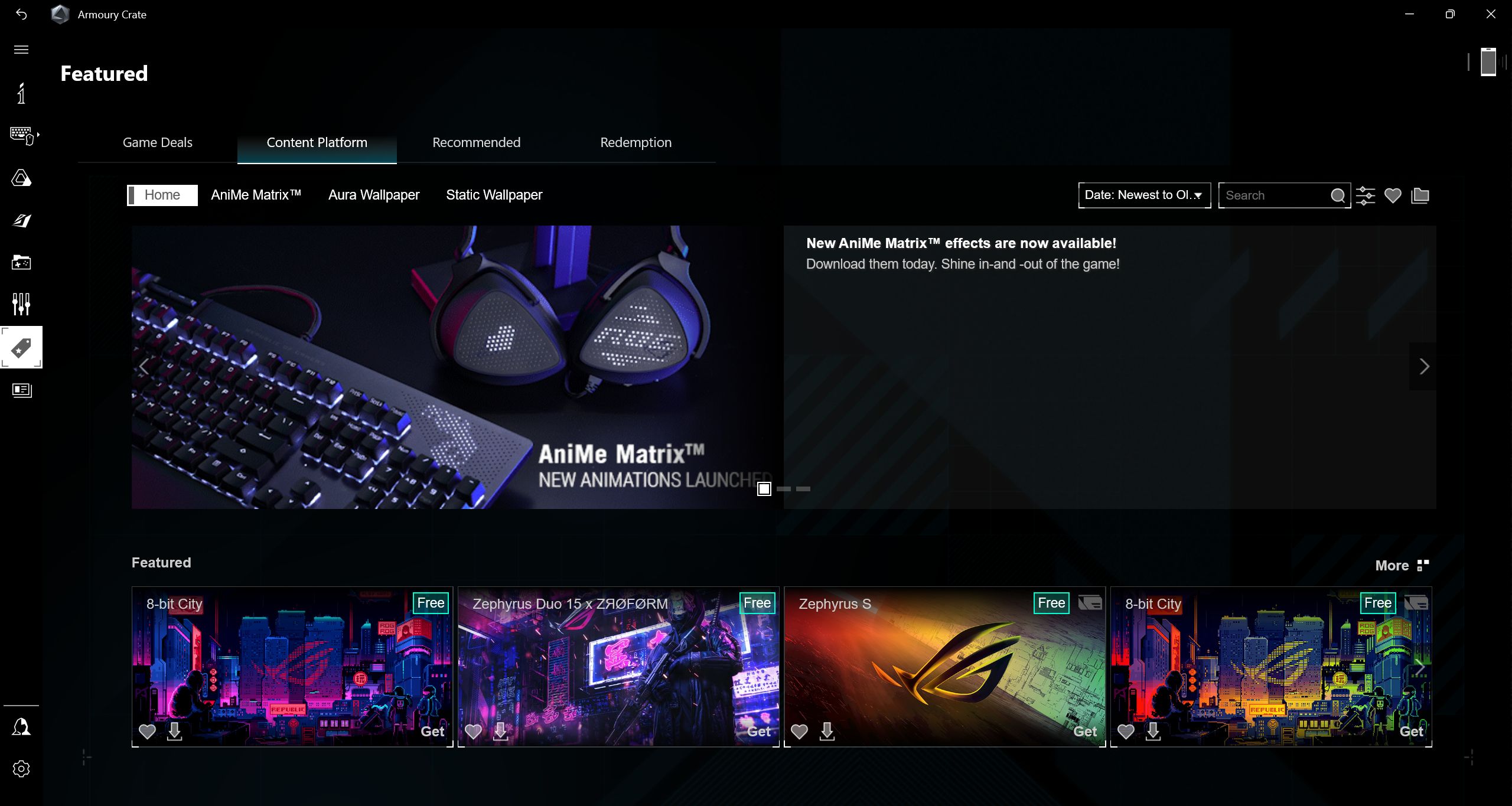
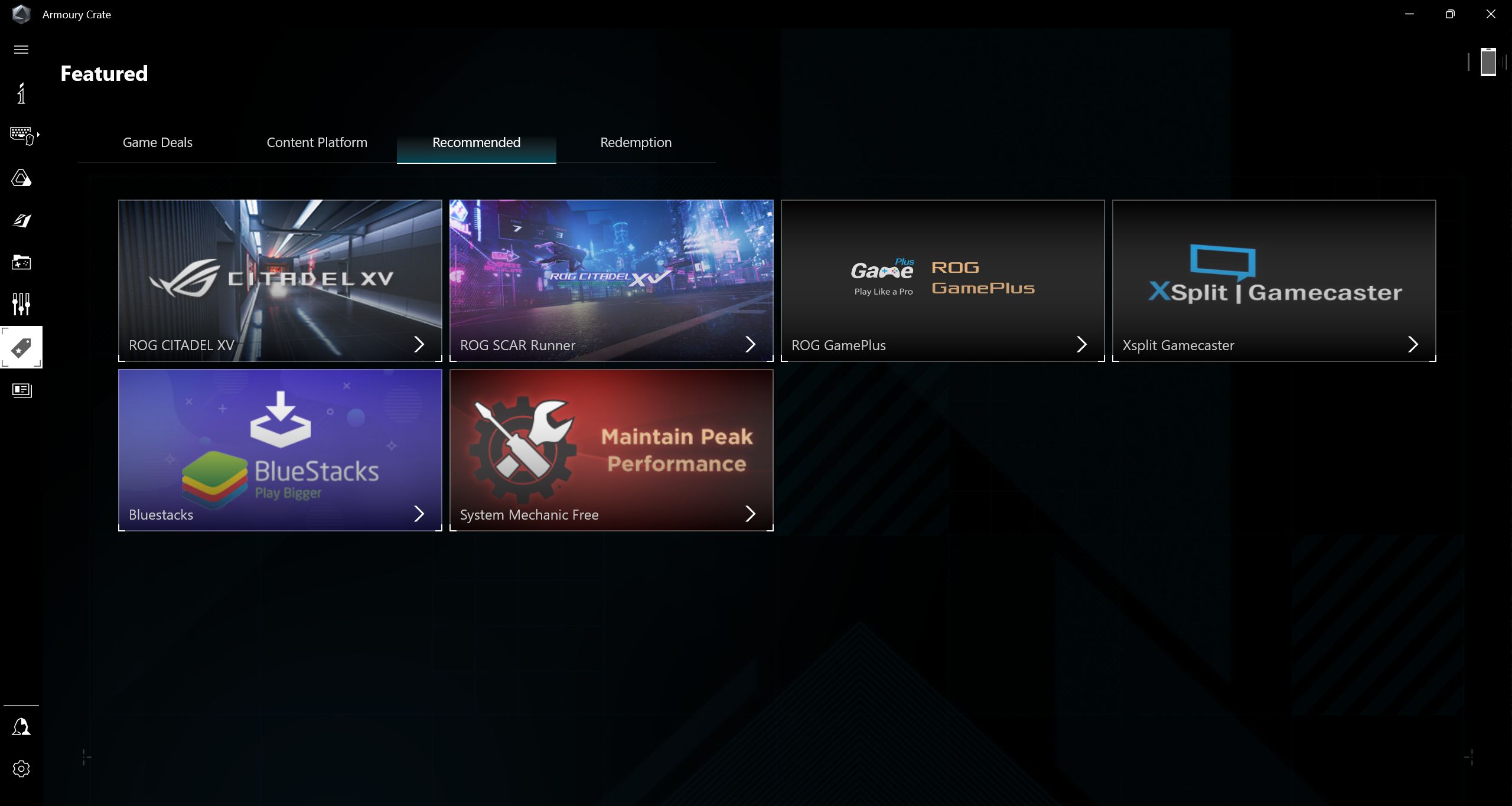
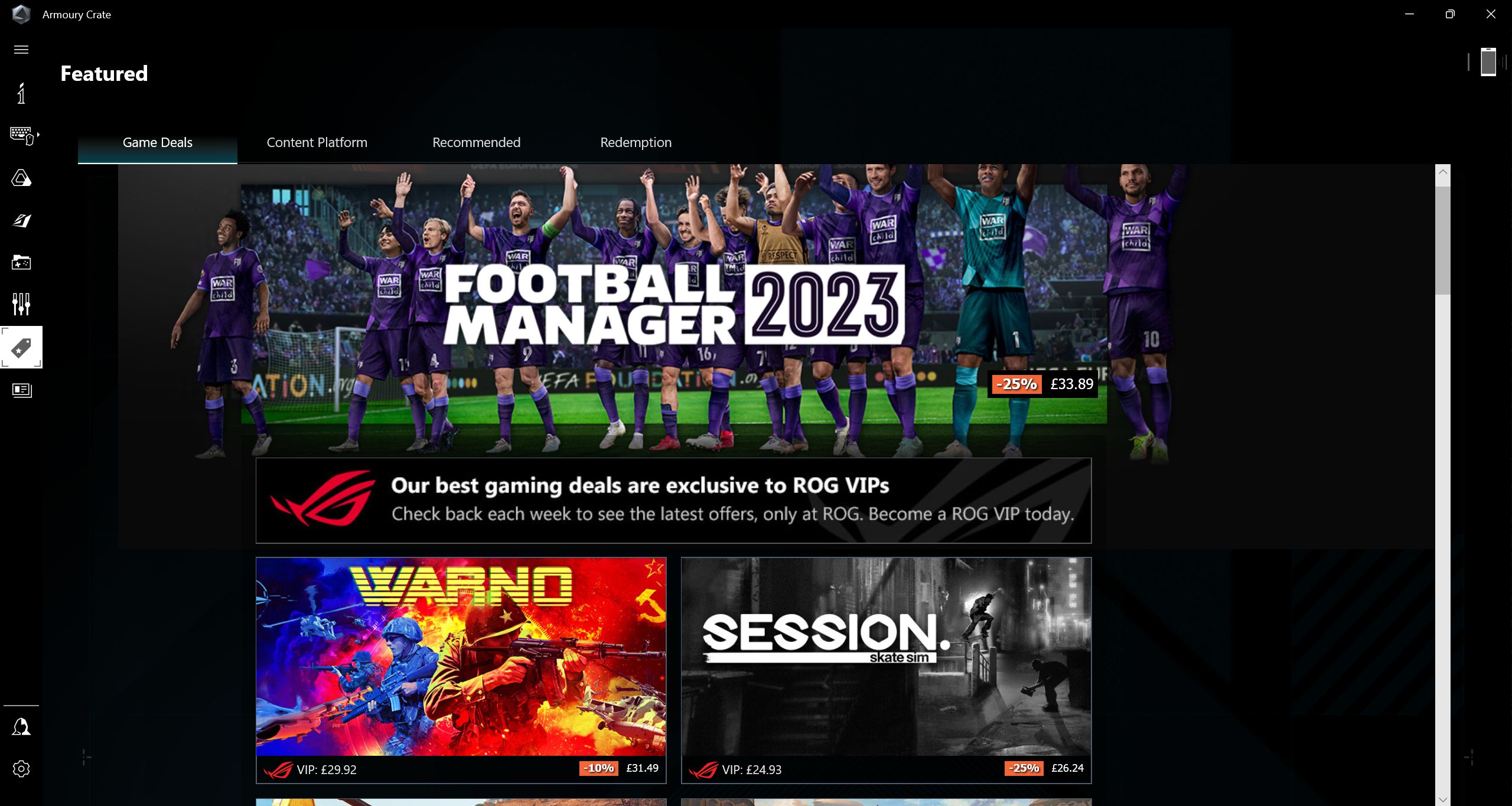
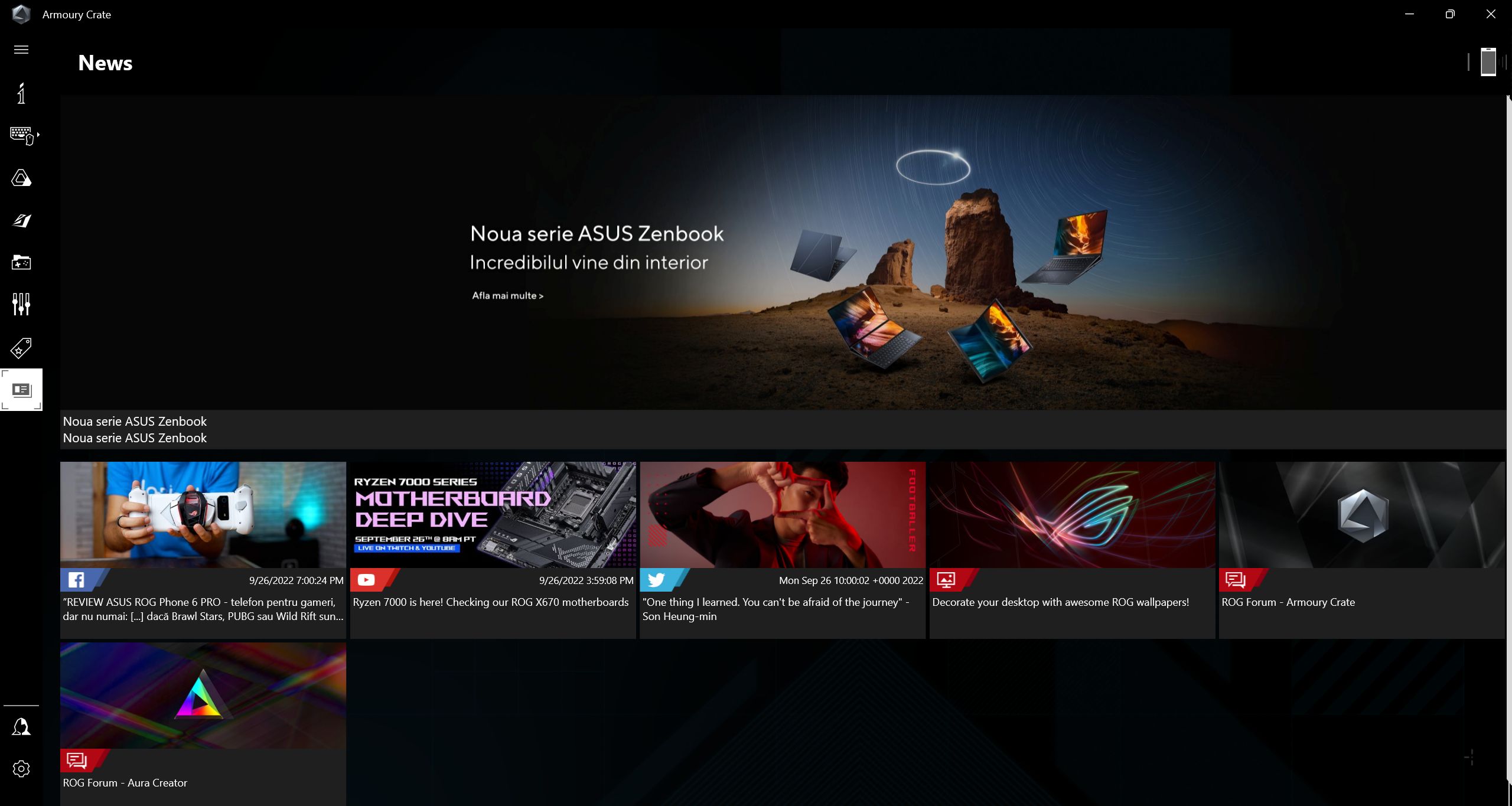
Çok fazla yüklü program ve çalışan hizmet - Bu açık ara en kötü suçlu. Armoury Crate ile birlikte kaç tane program yüklendiğine bakın. Ayrıca arka planda her zaman çalışan tonlarca hizmet var. Bu performans ve pil ömrü için iyi olamaz.
İşte Armoury Crate ile birlikte yüklenenlerin bir listesi. Programların listesi Denetim Masası'ndan alınmıştır ve muhtemelen tam değildir:
- SİLAH KASASI Hizmeti
- ASUS Hotplug Denetleyici
- AURA aydınlatma efekti eklentisi
- AURA aydınlatma efekti eklentisi x64
- GameSDK Hizmeti
- ASUS Framework Hizmeti
- ROG CustomHotkey
- Al Noise Cancelation Ses Yazılımı
- AURA Hizmet
- ROG Canlı Hizmet
- ASUS Akıllı Ekran Kontrolü
- Yapay Zeka Gürültü Engelleme Ses Yazılımı SDK'sı
Yeni eklenen ASUS hizmetlerinin listesi daha da uzun:
- Cephanelik Kasası Kontrol Arayüzü
- SİLAH KASASI Hizmeti
- AssignedAccessManager Hizmeti
- ASUS Uygulama Servisi
- ASUS Link Yakın
- ASUS Link Uzaktan Kumanda
- ASUS Optimizasyonu
- ASUS Yazılım Yöneticisi
- ASUS Anahtar
- ASUS Sistem Analizi
- ASUS Sistem Tanılama
- ASUS Güncelleme Hizmeti (asus)
- ASUS Güncelleme Hizmeti (asusm)
- AsusCertService
- AsusNumPadService
- AsusROGLSLService İndir
Beni çıldırtan şey bu ve eminim ki alternatifler bulduğumda gelecekte Armoury Crate'i tamamen kaldırmama neden olacak.
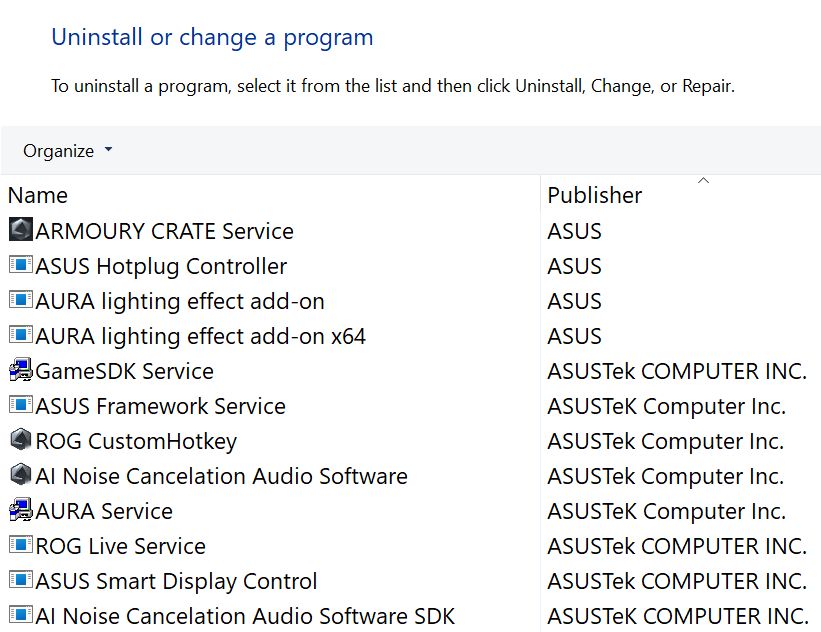

Yazılım yavaş, hatalı ve sezgisel değil - bu da aynı derecede kötü: uygulama içinde yaptığınız her şey zaman alıyor ve bunun gibi üst düzey bir cihazda bile yavaş çalışıyor. Her an çökecekmiş gibi hissettiriyor. Ve çoğu zaman da çöküyor.
Ek yazılım yükleyene kadar bazı seçenekler görünmez - Bu dizüstü bilgisayara karar vermeden önce birkaç YouTube incelemesi izledim, bu yüzden benimkini aldıktan sonra OSD'nin neden profil değişikliklerini bana bildirmediğini anlayamadım. Ayrıca, pildeyken ekran için otomatik olarak düşük yenileme hızına geçme seçeneği ve overdrive geçişi de yoktu.
Biraz araştırma yaptıktan sonra, aşağıdakiler de dahil olmak üzere çeşitli diğer programların yüklenmesi gerektiğini öğrendim MyASUS uygulamasıOSD bildirimlerini görüntülemek dışında çok az şey yapar.
Bundan sonra, bu eksik seçenekler Armoury Crate'te görünecekti. Bunu ASUS'un dokümantasyonundan değil forumlardan öğrendim.
Armoury Crate alternatifi mi arıyorsunuz? G-Helper'ı deneyinçok umut verici görünen ücretsiz bir yazılım parçası.
G-Helper, ASUS ROG dizüstü bilgisayarıma yeniden aşık olmamı sağladı. Armoury Crate işlevselliğinin 95%'sini bloatware olmadan sunuyor (evet, ASUS Armoury Crate bloatware olarak görüyorum, benden alıntı yapabilirsiniz). G-Helper ile Armoury Crate yüklemenize gerek kalmadan temel düzeyde ASUS RGB yazılım kontrolüne bile sahip oluyorsunuz.
ASUS Armoury Crate'i Düzeltmek İçin Ne Yapabilir?
Elbette bu benim kendi fikrim, ancak ASUS'un Armoury Crate'i baştan aşağı elden geçirmesi gerektiğini düşünüyorum. Mühendislik becerileriyle övünen bir şirketin bu kadar kötü bir yazılım yayınlaması hiç hoş değil.
Uygulamanın asgari düzeye indirilmesi gerekiyor. O zaman sadece ihtiyacınız olanı yüklemenize izin verin, ne eksik ne fazla. Performansla ilgili profiller ve fan eğrileri BIOS/UEFI'ye eklenmelidir. ASUS anakartlarda bu seçenekler var, dizüstü bilgisayarlarda neden olmasın?
Diğer ASUS uygulamalarındaki bağımlılıkları da keserdim. Armoury Crate içindeyse onunla birlikte yüklenmeli. Şu anda üçüncü parti programlardan daha fazla ASUS uygulaması ve hizmeti yüklü. Elbette şaka yapıyorum ama gerçek çok da uzak değil.
Şimdi, Armoury Crate ile ilgili deneyiminizi bana bildirin. Bununla nasıl başa çıkıyorsunuz? Herhangi bir alternatif veya geçici çözüm buldunuz mu? Yukarıda önerdiğimiz alternatifi denediniz mi? Yorumlarda bize bildirin.
Sıkça Sorulan Sorular, Sorunlar ve Çözümler
Evet ve Hayır doğru cevap olacaktır. ASUS anakartımı herhangi bir ASUS yazılımı yüklemeden kullanabiliyorum, ancak bunun nedeni ihtiyacım olan özelliklerin ürün yazılımında mevcut olması. ASUS dizüstü bilgisayar yazılımında RGB, fan eğrileri ve performans profilleri için hiçbir seçenek yok, bu yüzden bunlara ihtiyacınız varsa Armoury Crate'e mahkumsunuz.
Evet, ASUS Armoury Crate uygulamasını kaldırmak tamamen güvenlidir. Cihazınızın bazı özelliklerini (RGB, performans profilleri, bunlardan sadece birkaçı) kontrol etme yeteneğinizi kaybedebilirsiniz, ancak PC veya dizüstü bilgisayarınız gayet iyi çalışacaktır. Daha da iyisi, uygulamayı yüklemeyin bile, çünkü kaldırma işlemi işletim sisteminin her yerinde izler bırakır.
Bu kişisel bir soru. ASUS Armoury Crate'in bloatware olduğunu düşünüyorum, bu yüzden onu kaldırdım ve bir daha arkama bakmadım. Hatta daha iyi bir Armoury Crate alternatifi olan ve şu anda kullandığım G-Helper uygulamasını buldum.
Armoury Crate uygulamasından tamamen kurtulmanın en iyi yolu, resmi aracı kullanarak uygulamayı kaldırmak olacaktır. Bu burada bulundu. Şuna tıkladığınızdan emin olun Tümünü Göster adlı uygulamayı indirin ve Armoury Crate Kaldırma Aracı.
İdeal olarak, Armoury Crate'in herhangi bir izinden kurtulmak için ilk etapta onu asla kurmaz veya Windows'u yeniden yüklersiniz. Ve her yerde tonlarca iz var.
ASUS Armory Crate uygulamasını devre dışı bırakamazsınız, ancak uygulamayı bilgisayarınızdan kaldırabilirsiniz.
Armoury Crate ile ilgili beni gerçekten rahatsız eden bir şey de BIOS'ta varsayılan olarak etkin olan bir seçenek olması. Bu seçenek, siz uygulamayı kaldırdıktan sonra bile Armoury Crate'i gizlice yeniden yükleyecektir. Bu gerçekten çok fazla ASUS.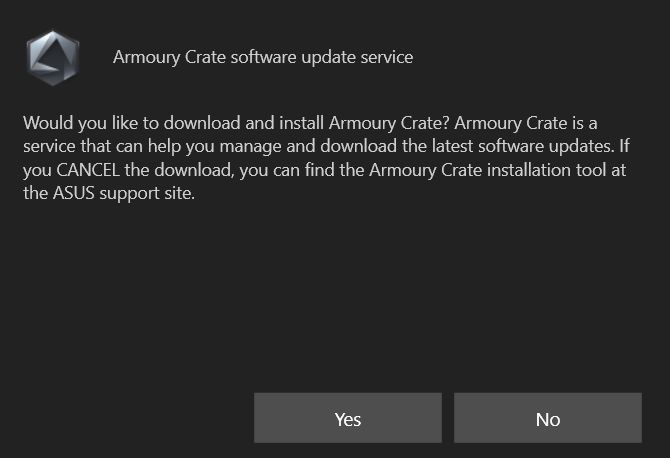
Bu nedenle, açılış sırasında F2 veya Del tuşuna basarak BIOS'unuza gidin, ArmouryCrate ile ilgili seçeneği bulun ve devre dışı bırakın. Seçenek adı cihazdan cihaza değişir, ancak ASUS anakartlarda ve dizüstü bilgisayarlarda vardır.
Dizüstü bilgisayarınızın sunduklarından yararlanmak istiyorsanız Armoury Crate'e ihtiyacınız var. Masaüstünde ise buna gerek yoktur çünkü doğrudan anakartınızın BIOS'undan yapılandırabileceğiniz pek çok seçenek vardır.
Birçok ASUS çevre birimi kullanıyorsanız ve RGB aydınlatmayı senkronize etmek ve bunları tek bir uygulamadan birlikte kontrol etmek istiyorsanız, Armoury Crate'i kesinlikle denemelisiniz.
ASUS Armoury Crate uygulaması bazı senaryolarda faydalı olabilir, ancak şu anki haliyle iyi bir yazılım değil.
Gelecekteki güncellemelerle ASUS, gereksiz hizmetleri kaldırarak ve arayüzü düzenleyerek Armoury Crate yazılımını iyi bir yardımcı programa dönüştürebilir.
İlk olarak, cihazınızın fan kontrolünü desteklediğinden emin olun. İkinci olarak, fan profili panelinin kapalı olmadığından emin olun (ana Armoury Crate ekranının sağ üst köşesindeki panelleri düzenle düğmesine tıklayın). Son seçeneğiniz Armoury Crate'i kaldırıp tekrar yüklemektir (daha yeni bir sürüm veya daha eski bir sürüm).
Temel olarak Performans; gürültü, güç tüketimi ve elde ettiğiniz performansın çok iyi bir karışımıdır. Turbo'da, Armoury Crate maksimum performans için her şeyi en üst düzeye çıkarır. Daha fazla güç tüketimi ve çok daha fazla gürültü bekleyin. Aradaki fark tek bir yüzde ile belki 15% arasındadır. Her şey çalıştırdığınız uygulamalara ve oyunlara bağlıdır.
Evet, ASUS anakartınızı veya ASUS dizüstü bilgisayar BIOS'unuzu Armoury Crate Uygulamasından güncellemek mümkündür. Armoury Crate içindeki Güncelleme Merkezi bölümü sürücü güncellemelerini, yardımcı program güncellemelerini ve aygıt yazılımı/BIOS güncellemelerini arayacaktır.
Genellikle BIOS'ta, bilgisayar parametrelerinin (güç, fan hızları, voltajlar vb.) yazılım aracılığıyla doğrudan işletim sisteminden kontrol edilmesini sağlayan bir seçenektir.
Ayrıca iletişimi kolaylaştıracak ASUS Armoury Crate Kontrol Arayüzü sürücüsünü ve kontrolü yapan yazılımı (çoğu durumda Armoury Crate) yüklemeniz gerekecektir.
Görünüşe göre template.exe hizmeti, ASUS dizüstü bilgisayarınızı pilden AC gücüne veya tam tersine geçirirken güç profillerini değiştirmekten sorumludur. Bazen template.exe işlemi Armoury Crate tarafından öldürülmez. Böyle bir durumda bilgisayarınızı yeniden başlatın (can sıkıcı) ya da Görev Yöneticisi aracılığıyla template.exe işlemini sonlandırın.
Bunun işe yarayacağı garanti edilmese de, yapabilecekleriniz şunlardır: Bilgisayarınızı yeniden başlatın, BIOS'a girin, Armoury Crate Kontrol Arayüzü Desteği seçeneğini devre dışı bırakın, yeniden başlatın ve Güncelleme Merkezi'nden Armoury Crate'i güncellemeyi tekrar deneyin (hata verecektir), devam edin, yeniden başlatın, BIOS'a bir kez daha gidin ve Armoury Crate Kontrol Arayüzü Desteği seçeneğini yeniden etkinleştirin, son olarak Windows'a tekrar önyükleme yapın.
Güç Dağıtımını (PD) destekleyen bir USB bağlantı noktasına Hızlı Şarja başlayan bir cihaz taktığınızda Windows Eylem Merkezi bildirim menüsünde ASUS FC bildirimi görünecektir. Bildirimde Hızlı Şarj Modu Açık görüntülenecektir: Hızlı Şarj (QC) ile şarj oluyor.








Bunun Armoury Crate veya Aura Creator ile ilgili olup olmadığından emin değilim, ancak biri veya diğeri özel olarak oluşturulmuş masaüstümde rastgele BSOD'lara neden oluyor. Bunlardan biri olduğunu biliyorum çünkü Windows'ta flash yeniden yapılandırma yaptım, Asus bloatware hariç diğer her şeyi kaldırdım ve hala ara sıra açılışta bir asus-iosys hatası alıyorum (Tam ifadeyi hatırlayamıyorum).
İlk olarak aura-creator'ı kaldıracağım çünkü kısa süre önce onu devre dışı bıraktım ve sistem aniden iki gün boyunca çok güzel çalıştı. Bir Aura profilini yeniden etkinleştirmeyi denediğimde, hatalar her 3-4 saatte bir geri döndü. Aldığım hatalara inanırsam, sistemimde kötü bir çekirdek, kötü ram, hdd (SSD) sürücü bozulmaları ve diğer çeşitli sorunlar aynı anda var!
Bu, 2 yaşında bile olmayan bir sistem için oldukça ilginç olurdu
(ve tüm bileşenler ana akım markalıdır, 'çakma' markalar değildir)
Umarım aura yaratıcısını öldürmek bu karmaşayı çözer.
128GB Ryzen 9 Dual SSD ve 8TB sistemin toz toplaması hiç de hoş bir his değil
Lanet olsun, bunun her şeyin sonu olup olmadığından emin değilim, ancak bloatware'i (Virtual Pet) kaldırdım ve sistem şu ana kadar 24 saatten fazla bir süredir kaya gibi sağlam. Umarım bu devam eder ve tam bir yenileme yapmam gerekmez.
Kaldırmadan önce tüm sistem çökmeden önce 2 saatten fazla zamanım olmamıştı... güç benimle olsun 🙂
Armourycrate bloatware değil. üst düzey sistemlerde harika çalışıyor. RYZEN 9 işlemcim, 120g belleğim, 3090Ti'ım var. (40 serisi dengesiz) Yani kesinlikle çalışıyor. RGB aydınlatmadan, sistem soğutma fanlarına, sıcaklıklara, saat hızlarına ve çok daha fazlasına kadar tüm bilgisayarımı kontrol ediyor. Çok fazla insan kendi sistemlerini anlamıyor.
Github'daki G-helper'a ne dersiniz? 3080'li bir G15'im var ve dün armory crate'i kaldırdım. Dizüstü bilgisayar daha duyarlı hissettiriyor ve artık pili tüketmiyor. Hala performans modlarını değiştirmenin kolay yollarını arıyorum ve bunu Google'da buldum. Bir hafta içinde deneyeceğim.
Mark'a göre yeni bir yüklemeye ihtiyacınız olacak. H670 Asus anakartımda, Armory Crate'i kaldırmak Windows kurulumunu çöpe attı. Sistem uyumuyor, fanlar BIOS ayarlarına rağmen her zaman maksimum hızda dönüyor ve RGB her zaman kapalıydı. BIOS'ta Armory Crate desteğini kapattıktan sonra yeni bir kurulum her şeyi oldukça hızlı bir şekilde çözdü. G15'imde bile neyse ki Armory Crate'i kapatmanıza izin veriyorlardı ve Asus tarafından sağlanan sökme aracını kullandım. Bu satın alacağım son Asus ürünü oldu. Ne yapacaklarını şaşırdılar ve ben de onlara olan tüm inancımı kaybettim. Asus ROG Phone 5'imde de çok sayıda kullanıcı arayüzü ve performans sorunu yaşadım ve markayla işim sonsuza dek bitti.
Hayal kırıklığınızı anlıyorum Sang. ASUS'un yazılımı büyük bir sorun ve her zaman da öyle oldu, ancak rakipler bu konuda daha iyi değil, en azından benim deneyimlerime göre. ASUS'un en çok kazandığı yer ürettikleri donanım. Keşke yazılımı biraz daha iyi yapsalar.
Bu Artikel'iniz için çok teşekkür ederim ve tabii ki Platinum gibt Tim g-helper'ınız çok iyi Wirkung un NY ASUS A 16 Edition Notebook. AC Yazılımına öfkeleniyordum ve normal Enerji tasarrufu İşlemini çökertti, artık OT Yürüyor vb. TÜM ASUS Yazılımlarını kaldırdım. BIOS'taki AC öğelerini kaldırdım. Berbat Win 11'in onarım yüklemesini yaptım, G-Helper'ı yükledim ve sonunda iyi ASUS Donanımımı satın aldıktan 3 hafta sonra Mutluyum 😁. Teşekkürler ahai, dostum!
Bu gibi sistem uygulamalarının Win32 ile saf yerel uygulamalar olarak yazıldığı zamanları özlüyorum, 100KB, 10MB TOPS'tan fazla sürmüyorlardı. Bugünün örnekleri CPU-Z ve GPU-Z. Bu, kaynak tasarrufu sağlayan harika çalışan uygulamalar yaratabileceğinizin kanıtıdır. Ancak bu PR aptalları, tonlarca reklam ve casus yazılım koyabilecekleri 2GB fan denetleyici uygulamasını seviyor. Diğerleri, PR aptalları tarafından işe alınan programcı aptallar kullanılabilir uygulama yaratamazlar, sıradanlığa ve kullanılabilir sistem uygulaması gibi davranan javascript "uygulamalarına" bağımlıdırlar. Bu adamlar cezalandırılmalı ve kovulmalı, ancak bir şekilde çirkin, kötü, casus yazılım uygulamaları yayınlama izni var.
Peter, aşağı yukarı aynı yaşlarda olduğumuzu hissediyorum. Söylediklerini tamamen anlayabiliyorum. Bu Çevik zihniyet BS programlama dünyasını ele geçirdi ve kullandığım her yazılım ürünü kötü çünkü "bir sonraki sürümde düzelteceğiz". Ayrıca, her şey için hızlı geliştirme döngüleri, doğru tadım için daha az zaman anlamına geliyor. Bunu her yerde, kritik sistemlerde bile görebilirsiniz, bu yüzden kötü yazılımlar yüzünden uçakların gökten düşmesine şaşmamalı.
Armoury Crate'e gelince, eğer bir ASUS dizüstü bilgisayarınız varsa kesinlikle G-Helper'ı deneyin. Makalede bağlantısı var. İncelediğimden beri pek çok yeni özelliği var. Artık çoğunlukla Armoury Crate ile aynı seviyede, şişkinlik hariç.
Armourycrate ile ilgili herhangi bir sorun bilmiyorum, benim için mükemmel çalışıyor.
Şu anki (bir X670E kartı) mobom bir MSI ve önceki de öyleydi (Z370/8700K, yakın zamanda bir 7800X3D'ye yükseltildi). Bu yüzden diğer anakart üreticilerinin yazılımları hakkında konuşamam. Ama bir Noel'de kız kardeşime yeğenim için orta sınıf bir oyun dizüstü bilgisayarı seçmesinde yardım ettim ve sonunda bir ASUS seçtim.
Donanımın kendisi iyi (soğutma çok iyi olmasa da ve oldukça gürültülü olsa da), ancak bu ASUS'un yazılımıyla tanışmam oldu. Aman Tanrım. Şişkinlik, Armoury sandığını tanımlamak için mükemmel bir yol. "Promosyonlar" sekmesi gibi ya da adı her neyse. Sisteminizin, özellikle de bir dizüstü bilgisayar ise, gerçekten ihtiyacı olan bir uygulamada satılan reklam alanı. Çok şık Asus.
MSI'ın yazılımı (şu anda) MSI Center olarak adlandırılıyor. MS Store'dan bir UWP uygulaması olması açısından biraz benzer. Ancak hangi modülleri yükleyeceğinizi seçmenize izin veriyorlar. Yani tek istediğiniz "Mystic Light" (MSI'ın ARGB için kullandığı marka) ise sadece bu modülü yükleyebilirsiniz. Reklam, "promosyon" ya da başka bir sekme vs. yok.
Görev yöneticisini kontrol ettiğimde yaklaşık 150-200 MB RAM kullanan ~10 hizmetin çalıştığı görülüyor. Harika değil ama korkunç da değil. Ve 32 GB RAM ile endişelenecek bir şey değil. Neden bilmiyorum ama gerçekten bir Gigabyte anakart denemek istiyorum. Nedense yazılımları ve yazılım özellikleri en iyisi gibi görünüyor. Bir Gigabyte anakart seçmiştim ama param olduğunda ve parçaları sipariş etmeye gittiğimde tükenmişti, ben de başka bir MSI anakartla yetindim.
Ama evet, ASUS benim için asla bir düşünce bile değildi, çünkü Armoury sandığını, varsayılan seçenek açıkken tarif ettiğiniz gibi BIOS'a koyarak temelde bir Rootkit gibi nasıl yerleştirdiklerini zaten biliyordum. Bu işi çok ileri götürüyor. Adil olmak gerekirse MSI da benzer bir şey yapmaya başladı. MSI merkezi ile değil ama bu kartın UEFI'sinde "MSI sürücü yükleyicisi" gibi bir seçenek var, varsayılan olarak etkin ve Windows'u yüklemeyi bitirdikten sonra kartınızın sürücülerini sizin için indirmeyi teklif eden bir uygulamanın başlamasına neden olacak. MSI merkezini de yüklemek isteyip istemediğinizi sorduğuna eminim. Ancak BIOS'ta bu seçenek açıksa Norton 360'ı yüklemek isteyip istemediğinizi de soracağını biliyorum. Ve MSI merkezi varsayılan olarak güncellemeleri kontrol etmek için kullanırsanız Norton 360'ı listeleyecek ve varsayılan olarak kontrol edecektir, böylece hızlıca yüklemeye basarsanız Norton'u alırsınız!
Yaklaşık son 20 yıldır ASUS hayranıyım ve hala da öyleyim. Bununla birlikte, yazılımları beni deli ediyor. Neler kaçırdığımı anlamak için MSI ya da Gigabyte'a geçmeyi düşünüyorum.
Bir süre çalışabilir, sonunda servis hatası verir ve düzeltme yoktur ve Asus'tan destek gelmez. Böylece AC kullanılamaz hale gelir. Bu sorun crate'in indirmeleri güncelliyor ve yüklüyor gibi görünmesi ancak gerçekte sadece yine düzeltmesi olmayan süper hatalar yaratmasıdır. Korkunç bir yazılım!
asus, maximus x hero gi̇bi̇ daha eski̇ kart kullanicilarini terk etti̇.
birkaç yıl önce rgb kontrolünü yapamadım, çünkü kartın cd'sinde bulunan uygulama yüklenmedi.
asus'un bulduğu çözüm, her şeyi zorlaştırmak ve hayranlarını mao'dan uzaklaştırmak oldu.
paguei para ter rgb, e hoje nao o tenho porque o create apenas me tras problemsas.
hiçbir zaman ihtiyaç duymadığımız ve istemediğimiz bir hizmet portföyüne sahip olmak.
o asus aura era excelente, comparado com this lixo que criaram as pressas.
Çok isterdim, çünkü markanın büyük bir hayranıydım, ama artık beni terk etti.
oyun bilgisayarıma lixo yüklemedim.
Çok yazık, kimseye tavsiye etmem.
TR: Asus, benim Maximus X Hero'm gibi eski kart kullanıcılarını yüzüstü bıraktı.
birkaç yıldır bana RGB'nin kontrolünü vermiyor, çünkü kartın CD'sinde gelen uygulama yüklenmiyor.
Asus bir daha asla, Asus her şeyi karmaşıklaştırmak ve hayranlarını zor durumda bırakmak için bir çözüm buldu.
RGB'ye sahip olmak için para ödedim ve bugün buna sahip değilim çünkü Oluştur bana sadece sorun getiriyor.
Ayrıca ne ihtiyacım olan ne de istediğim bir sürü hizmet sürekli çalışıyor.
Asus Aura, aceleyle yarattıkları bu çöple karşılaştırıldığında mükemmeldi.
Markanın büyük bir hayranı olduğum için çok üzgünüm ama kendimi terk edilmiş hissediyorum.
ve oyun bilgisayarıma ıvır zıvır yükleme alışkanlığım yok.
Bu utanç verici ve kimseye tavsiye etmiyorum.
Merhaba!
En kötü kısım günlük dosyaları, bu yeni sürümde düzeltilmiş olabilir, ancak önceki sürümler sürekli günlük ve çok sayıda dosya yazıyor ve SSD için iyi değil, yapılandırmam artık eski (2019 I9 + 3090 + ASUS anakart) ve başlangıçta 3090'ı anakartı ve asus monitörünü (büyük PG32UQX) kontrol etmek için Armory'yi kullanıyorum, ve evet, hiç kullanmadığınız tüm özellikler, yükseltme yazılımını takip etmezseniz her seferinde hatalı, diskte kaldırılması zor, şimdi tamamen kaldırıldı ve Icue Sofware kullanıyorum, PG32UQX için artık monitörün LED ekranını maalesef kullanamıyorum, ancak temel sürücüleri yükleyerek hala varsayılan LED ekrana (fps) sahibim.
2023'ten beri Ai3suite (anakart) + Asus com hizmeti (PG32UQX) + Icue (7 hizmet) ve voilà kullanıyorum.
Ama evet dosya günlüğü ana sorun (dosya büyük) Armoury çok fazla veri topluyor, bundan hoşlanmıyorum. Ancak bu yeni sürümde günlük üzerinde daha fazla kontrole sahip olduğunuzu tekrarlayabilirim.
steph
Hatalarından ders almadıklarını duyduğuma üzüldüm. G-Helper uygulamasını keşfettiğimden beri Armoury Crate'e bir daha dönüp bakmadım. Bu yazılım parçasını ASUS cihazlarıma asla yüklemeyeceğim (eğer uzun vadede ASUS'a bağlı kalacaksam).